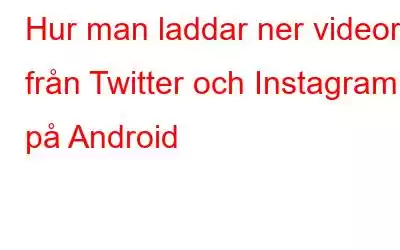Sociala medier anses vara ett av de bästa sätten att hålla kontakten med dina vänner och familj. Sociala medieplattformar som Twitter och Instagrams tidslinje är laddad med massor av foton och videor varje timme. Båda plattformarna tillåter dock inte sina användare att ladda ner videoinnehåll. Om du vill titta på videon som du just såg igen kan du bokmärka den eller gilla den. Om du behöver ladda ner videon behöver du nedladdningsapparna för att göra jobbet.
I det här inlägget har vi diskuterat hur man laddar ner videor på Twitter och Instagram på Android.
Hur man laddar ner en video från Twitter
Video Downloader för Twitter-appen är den mest lämpliga appen för att ladda ner GIF-filer såväl som videor. Följ instruktionerna nedan för att ladda ner videor från Twitter.
Steg 1: Lås upp din enhet och logga in på ditt Twitter-konto.
Steg 2: Leta efter video du vill ladda ner.
Bildkälla: CNN
Steg 3: Välj videon eller öppna bara media. Nu kan du se videon på hela skärmen.
Steg 4: Klicka på knappen Dela som du kan hitta längst ned till höger på skärmen.
Bildkälla: CNN
Steg 5: Välj nu nedladdningsappen. Den tar dig till en ny skärm, välj videoformat och kvalitet på videon som du vill ladda ner.
Steg 6: Klicka på nedladdningsknappen för att påbörja nedladdningsproceduren .
Obs! För att komma åt den nedladdade videon måste du öppna appen > klicka på videoikonen > välj en video att spela upp. Du kan också dela videon med dina vänner och familj.
Läs även: Stoppa Twitter- och Facebook-videor från att spelas upp automatiskt
Hur man laddar ner videor från Instagram
Eftersom Instagram har ett djupgående avsnitt om upphovsrätt kan ingen ladda ner dina foton och videor. Men att ladda ner Instagram-videoappen hjälper dig inte bara att ladda ner din föredragna video utan låter dig också dela nedladdade videor, lägga om och kopiera taggar. Du kan använda InShot Video Downloader eller Video Downloader For Instagram för att göra detsamma.
Steg 1: Öppna din Instagram och gå till videon som du vill ladda ner.
Steg 2: Tryck på ikonmenyknappen med tre punkter (…).
Steg 3: Klicka på "Kopiera dela URL".
Steg 4: Klicka på nedladdningsikonen som finns i det nedre högra hörnet av din skärm n.
Steg 5: Efter detta kommer du till nedladdningsappen där du kan ladda ner videon på nolltid. När nedladdningen är klar kan du se ett toastmeddelande som indikerar att videon är sparad längst ned på skärmen.
Obs! Om appens ikonen inte visas på skärmen kan du starta appen manuellt. Allt du behöver göra för att göra det är att kopiera videons URL och klistra in den, för att börja med nedladdningsprocessen.
Steg 6: Du kan komma åt de nedladdade videorna i historikfliken i appen.
Steg 7: Du kan lägga upp videon igen på dina konton genom att bara klicka på Repost-knappen.
Steg 8: Om du Om du vill dela den nedladdade videon med dina vänner och familj klickar du bara på Dela för att dela videon i appar för sociala medier som Facebook.
Läs även: 7 inte så uppenbara funktioner i Instagram-berättelser
Nu behöver du inte gilla eller bokmärka varje video du gillar. Du kan ladda ner videon på nolltid och dela den med personen du vill.
Läs: 0